Comment résoudre les problèmes de synchronisation de OneDrive sur Windows 11
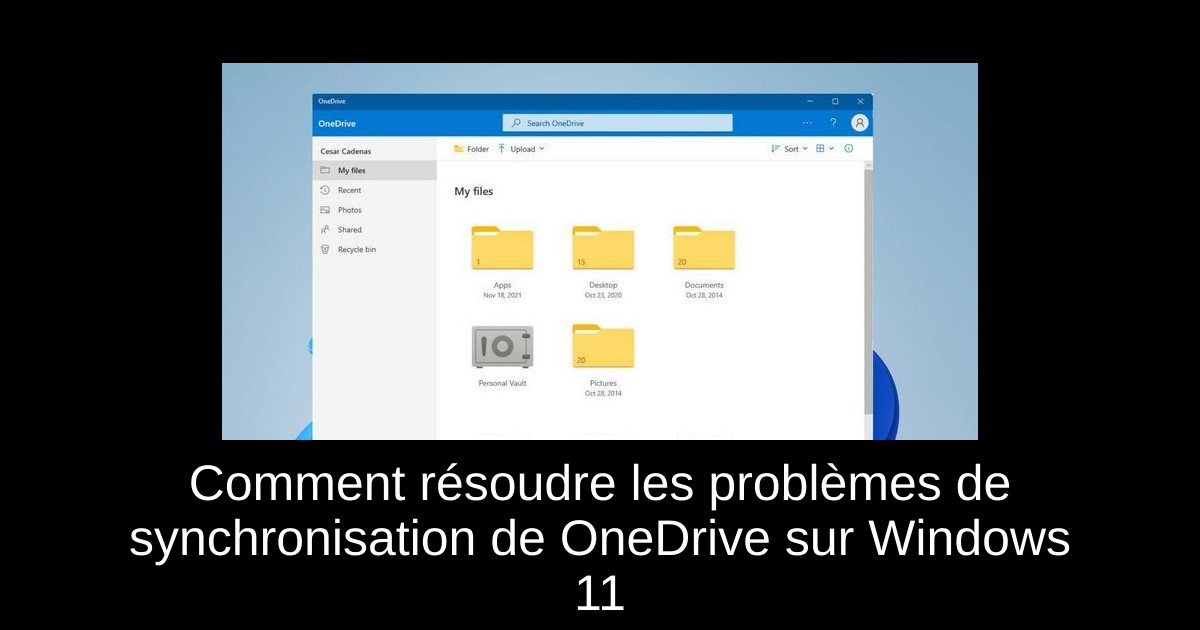
Si vous rencontrez des difficultés avec la synchronisation de OneDrive sur Windows 11, ne vous inquiétez pas, vous n'êtes pas seul. En effet, de nombreux utilisateurs de ce service de stockage cloud font face à des problèmes similaires. La bonne nouvelle est qu'il existe plusieurs méthodes simples pour résoudre ces désagréments et rétablir la connexion avec vos fichiers. Dans cet article, nous allons explorer ces solutions de manière détaillée, afin de vous aider à retrouver l'accès à vos documents essentiels. Suivez-nous pas à pas et retrouvez la sérénité dans votre vie numérique.
Pourquoi OneDrive ne synchronise-t-il pas mes fichiers ?
De nombreuses raisons peuvent expliquer pourquoi OneDrive refuse de synchroniser vos fichiers sur Windows 11. Parmi les coupables potentiels, on trouve une version obsolète de l'application, un manque d'espace de stockage ou encore des problèmes de connexion instable. Si vous avez récemment effectué une mise à jour de votre système d'exploitation, cela peut également perturber la synchronisation. De plus, vous pourriez rencontrer des erreurs spécifiques, telles que OneDrive qui ne synchronise pas sur un nouvel ordinateur, ou des fichiers qui ne s'affichent pas sur un autre appareil.
Chacune de ces situations peut être frustrante, mais heureusement, il existe des solutions pratiques que vous pouvez mettre en œuvre. Dans la suite de cet article, nous allons aborder ces différentes techniques pour rétablir OneDrive et assurer une synchronisation optimale.
Comment résoudre les problèmes de synchronisation de OneDrive sur Windows 11 ?
- 1) Réinitialiser OneDrive sur Windows 11 : Accédez à la barre de recherche de Windows 11 et cherchez l'application OneDrive. Faites un clic droit dessus et sélectionnez « Paramètres de l'application ». Une fenêtre s'ouvrira, faites défiler jusqu'à « Réinitialiser » et cliquez sur le bouton correspondant.
- 2) Obtenir plus d'espace de stockage : Toujours dans les paramètres de OneDrive, vérifiez si votre espace de stockage est suffisant. Si nécessaire, choisissez l'option « Obtenir plus d'espace de stockage » pour acquérir un espace additionnel.
- 3) Ajouter OneDrive à la liste blanche du Pare-feu Windows Defender : Recherchez le Pare-feu Windows Defender dans la barre de recherche, puis sélectionnez l'option pour autoriser une application. Assurez-vous que OneDrive est coché en tant qu'application autorisée, tant pour le réseau privé que public.
- 4) Désactiver le serveur proxy via les paramètres : Allez dans « Paramètres », puis dans « Réseau et Internet ». Sélectionnez « Proxy » et désactivez l'option de configuration manuelle si elle est activée.
- 5) Revenir aux paramètres DNS par défaut : Ouvrez le Panneau de configuration et accédez à « Centre Réseau et partage ». Cliquez sur « Modifier les paramètres de la carte », puis cliquez avec le bouton droit sur votre connexion et sélectionnez « Propriétés ». Dans les propriétés de TCP/IPv4, choisissez d'obtenir automatiquement l'adresse du serveur DNS.
- 6) Réinitialiser l'application OneDrive via l'invite de commande : Lancez le menu de recherche, tapez l'invite de commande et exécutez-le en tant qu'administrateur. Tapez la commande "%localappdata%\Microsoft\OneDrive\onedrive.exe/reset" et appuyez sur Entrée. Ensuite, relancez OneDrive et reconnectez-vous.
Réinitialiser OneDrive entraîne-t-il la suppression de fichiers ?
Il est normal de se poser des questions concernant la réinitialisation de OneDrive. Sachez que cette opération déconnecte toutes vos connexions de synchronisation, mais ne supprime pas vos fichiers, qu'ils soient personnels ou professionnels. Une fois la réinitialisation effectuée, vous devrez choisir à nouveau les dossiers à synchroniser, mais vous ne perdrez aucune donnée durant le processus.
Comment réinstaller OneDrive sur Windows 11 ?
Si la réinitialisation ne suffit pas, vous pourriez envisager de réinstaller OneDrive. Pour ce faire, ouvrez l'Explorateur de fichiers et collez le chemin suivant dans la barre d'adresse : %systemroot%\SysWOW64\. Double-cliquez sur le fichier OneDriveSetup et suivez les instructions de l'assistant d'installation. Cela devrait résoudre vos problèmes de synchronisation de manière définitive.
Conclusion
En définitive, il existe plusieurs méthodes efficaces pour résoudre les problèmes de synchronisation de OneDrive sur Windows 11. Que vous choisissiez de réinitialiser l'application, d'augmenter votre espace de stockage ou de vérifier les paramètres de sécurité, chaque solution peut vous rapprocher d'une expérience fluide avec votre service de cloud. N'hésitez pas à tester ces différentes options pour retrouver un accès à vos fichiers sans interruption. Et, si vous avez des questions ou souhaitez explorer d'autres applications de Windows 11, laissez-nous un commentaire. Votre avis est précieux et peut aider d'autres utilisateurs.
Passinné en jeuxvidéo, high tech, config PC, je vous concote les meilleurs articles Nous nous aidons de l'IA pour certain article, si vous souhaitez nous participer et nous aider hésitez pas à nous contacter

Newsletter VIP gratuit pour les 10 000 premiers
Inscris-toi à notre newsletter VIP et reste informé des dernières nouveautés ( jeux, promotions, infos exclu ! )








